システム運用に役立つ情報を提供システム運用ハック
オートメーション

2025年1月22日公開
定期的に実行する業務を自動化している場合、実行予定日が企業の休業日にあたるときは、みなさんどのように対応されていますか?
ここでは、統合システム運用管理 JP1を活用して、自動化している業務の実行予定日が休業日にあたる場合に、前営業日に自動実行できるようにする方法をご紹介します。
【使用するツール】
JP1/Automatic Job Management System 3 または ジョブ管理 JP1 Cloud Service/Job Management
JP1/Automatic Job Management System 3、ジョブ管理 JP1 Cloud Service/Job Managementが提供しているカレンダーに、企業の営業日と休業日を設定します。
![[年間カレンダー編集]画面を表示します。](../img/automation/0001/auto0101.png)
JP1/Automatic Job Management System 3 - Viewの[編集]メニューから[カレンダー]を選択して[月間カレンダー編集]画面を表示したあと、[月間カレンダー編集]画面の[表示]メニューで[年間カレンダー編集]を選択することで表示できます。
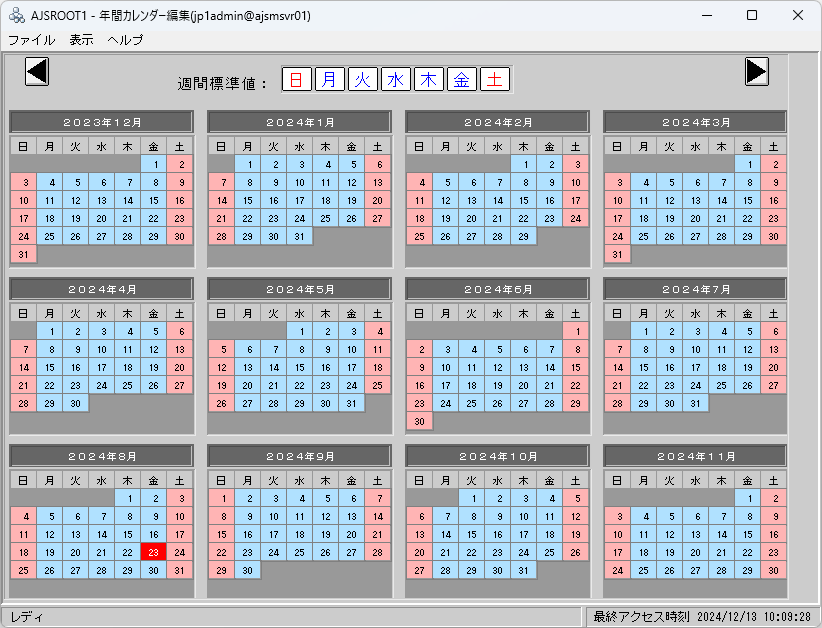
営業日、休業日が曜日で決まっている場合は、年間カレンダーの上部にある「週間標準値」の曜日をクリックすることで、カレンダー全体にまとめて設定できます。
クリックするごとに、休業日と営業日(運用日)が切り替わり、色で区別できます。
特定の日にだけ、休業日や営業日(運用日)を設定する場合は、該当の日付をクリックします。
これで、企業の営業日と休業日、1年分をJP1のカレンダーに反映できました。
年間カレンダーを1画面で確認できるのは、とてもわかりやすいですね。
JP1のサポートサービスでは、毎年の国民の祝日を休業日として定義したカレンダー情報を前年の秋ごろに提供しています。
翌年の国民の祝日を休業日にする場合は、このカレンダー情報を利用して1年分のカレンダーを簡単に作成できます。
![[スケジュールルール]ダイアログボックスを表示して、日次や週次、月次といった処理サイクルや実行開始時刻などの自動実行の条件を設定します。「休業日の振り替え」には、「前の運用日に振り替え」を設定します。](../img/automation/0001/auto0103.png)
これで、業務の実行予定日が休業日にあたる場合は前営業日に実行する設定ができました。
![[マンスリースケジュール]画面で、自動化している業務の実行予定を確認できます。](../img/automation/0001/auto0104.png)
設定されたスケジュールに従って、業務が自動実行されます。
定期的に実行している業務の実行予定日が休業日になる場合だけ、前営業日に変更されていることがわかります。
1か月分の業務の実行予定を1画面で事前に確認できるのはとても便利です。
最後までお読みいただきありがとうございました。